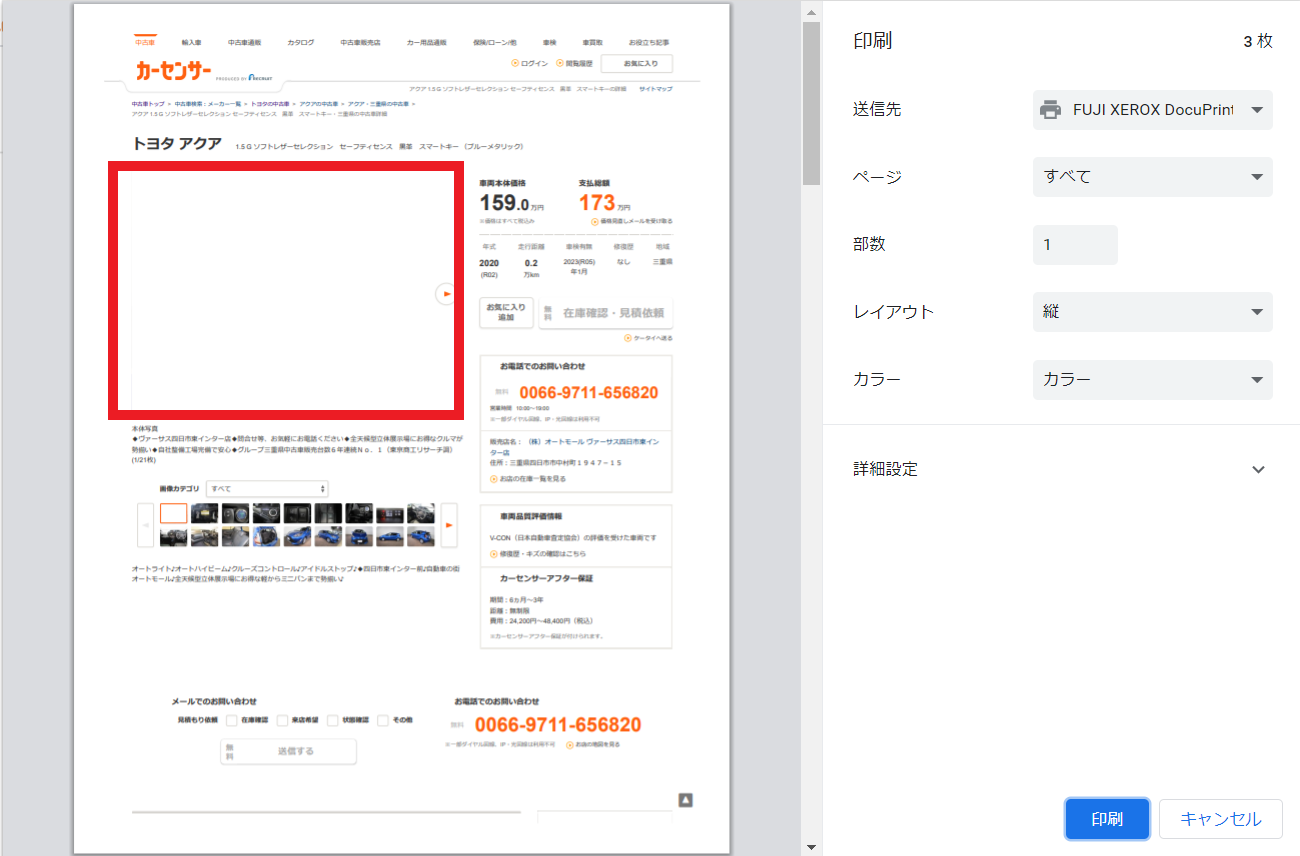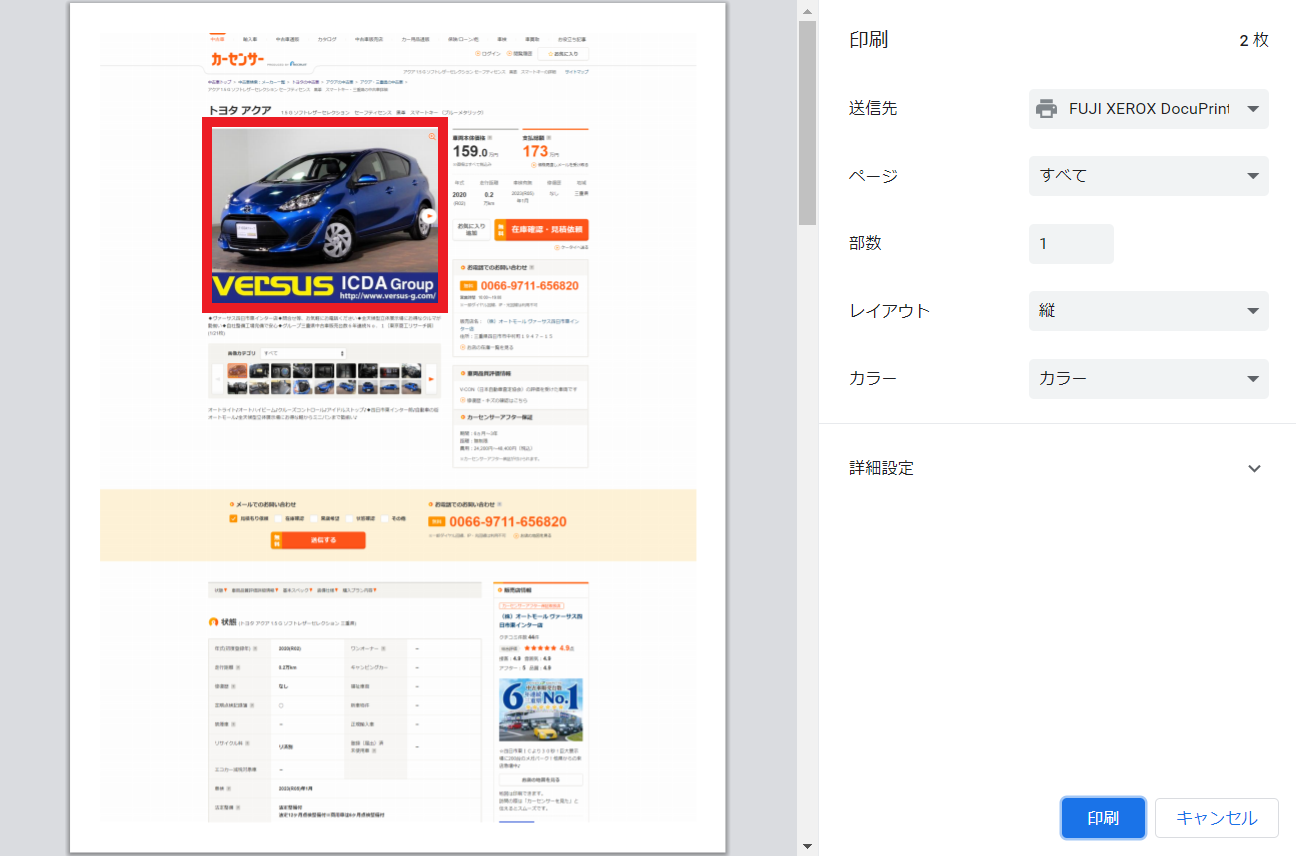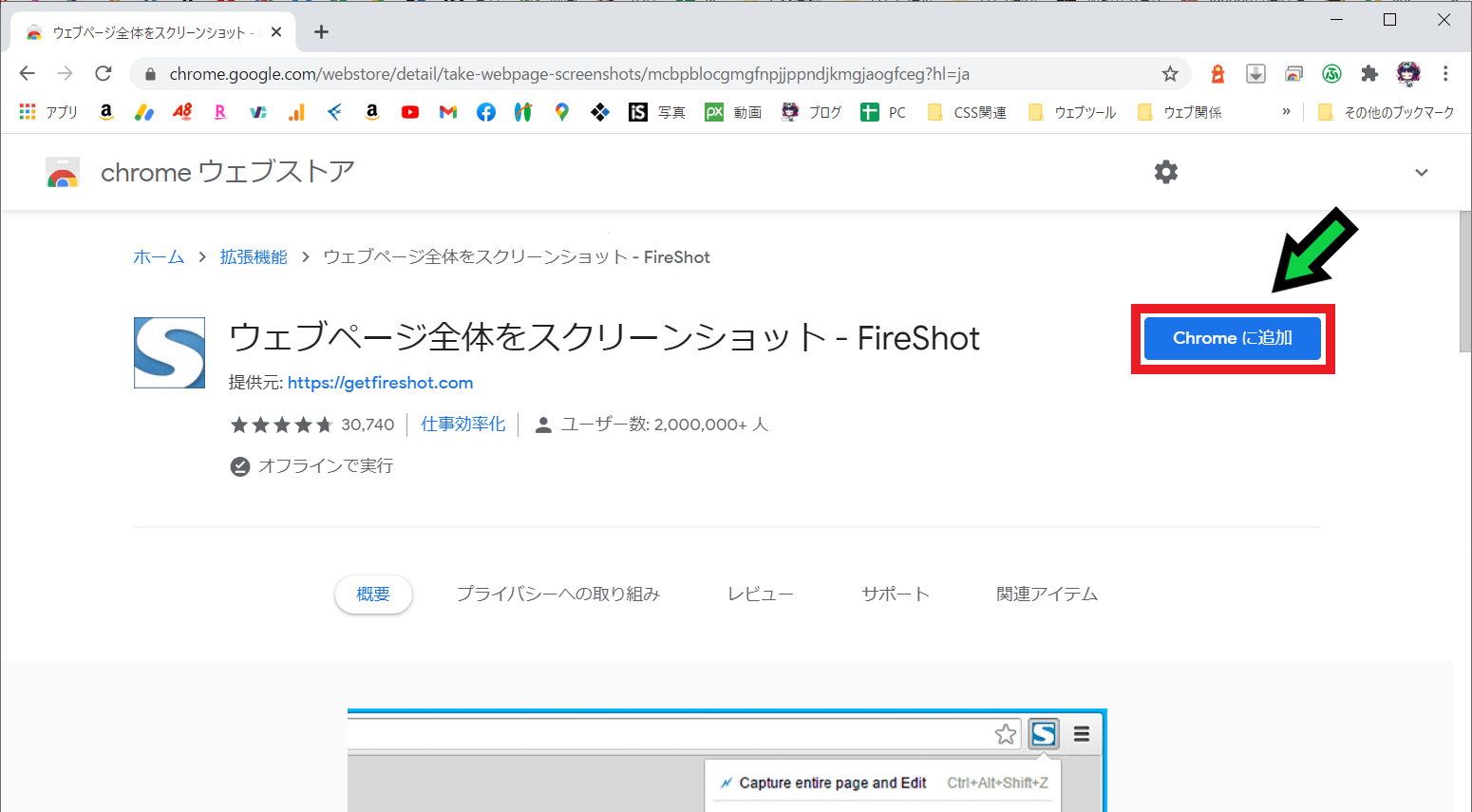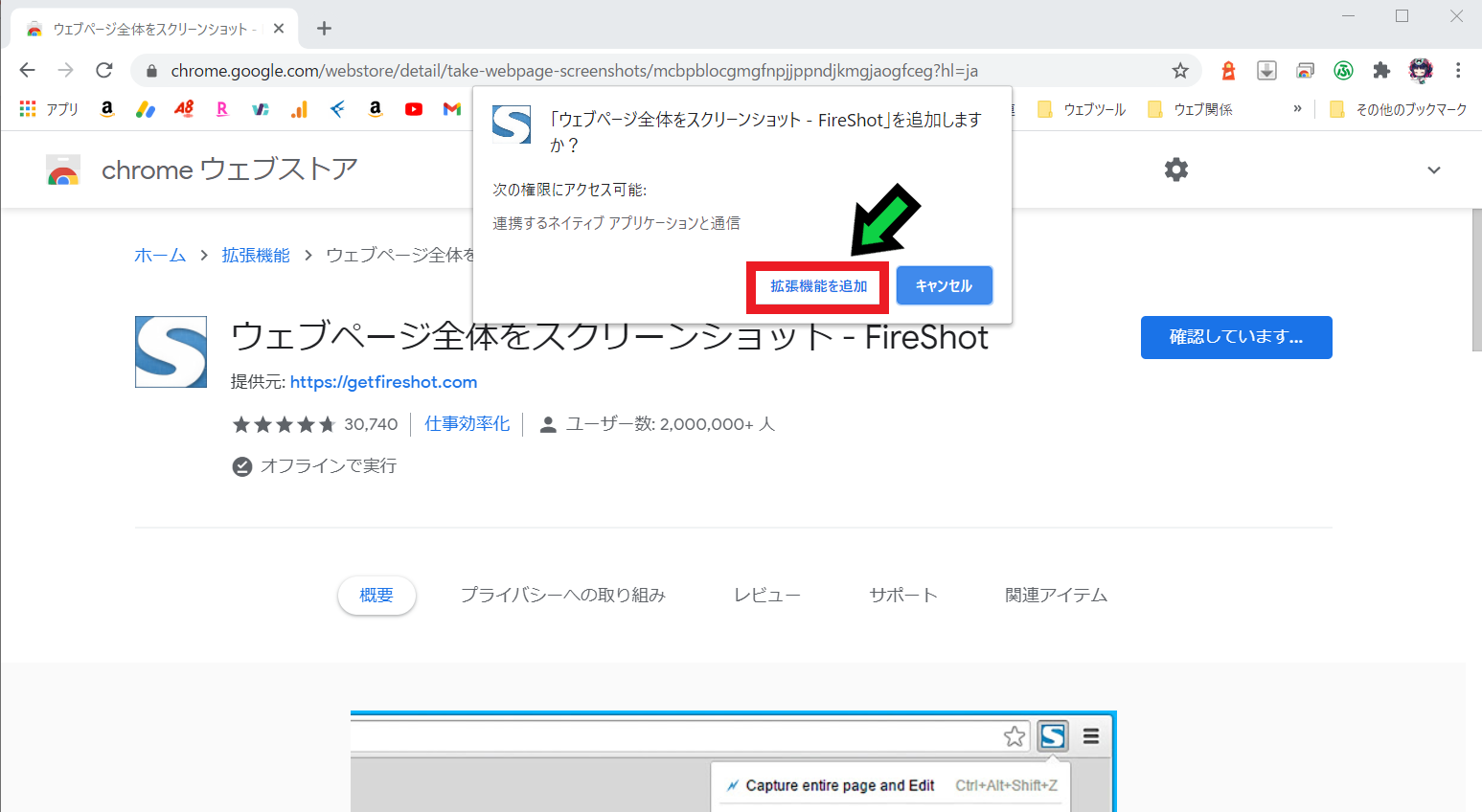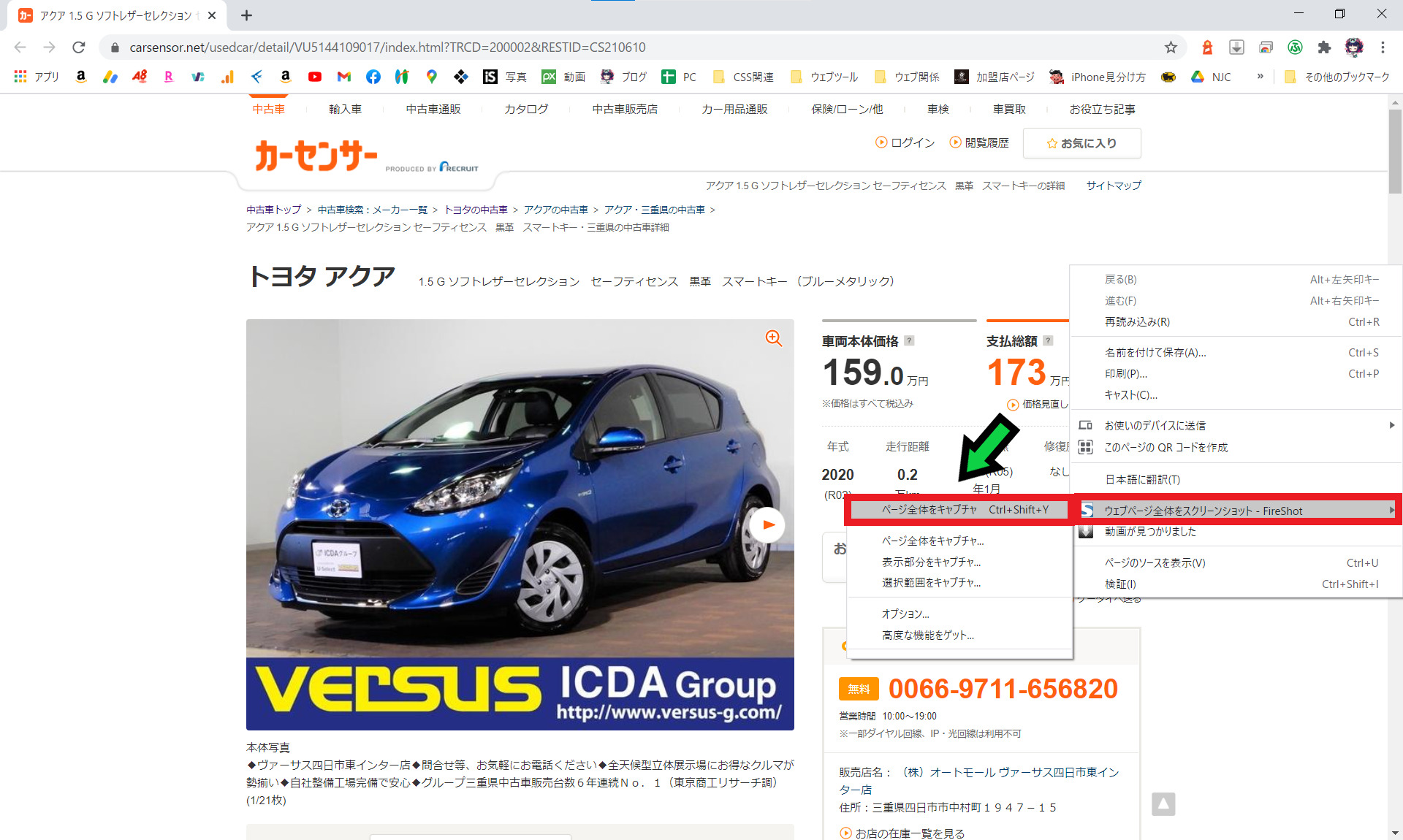作成日:2021/02/28
(更新日:2021/02/28)

こういった疑問に答えます。




本記事のテーマ
ネット上の一部の画像が印刷できない際の解決方法【Windows10】
記事の信頼性

200社ほどの企業のパソコンサポートを担当していました。
今ではパソコン修理会社を設立して、年間500台以上のトラブル対応を行っております。
この記事から得られる事
Windows10のパソコンでインターネットの画面を印刷した際に、一部の画像が印刷されない時の解決方法について解説します。
Google Chromeの拡張機能「ウェブページ全体をスクリーンショット」を使う事で、表示のまま印刷できるようになります。
この記事を読むことで、簡単にウェブページの表示のまま印刷ができます。
今回はWindows10のパソコンでウェブページの画像が印刷できない時の対応方法について紹介します。
ウェブページによっては、こちらのように画像が印刷されません。
今回の記事の方法を試すと、正常に印刷されるようになります。
・ウェブページの印刷がうまくいかない方。
・ウェブページの表示のまま印刷したい方。
Contents
ネット上の一部の画像が印刷できない際の解決方法
【前提条件】
・この方法はwindows10での手順です。
・Google Chromeを使用する必要があります。
・Google Chromeのインストールがまだの方は、インストールを完了させて下さい。
【事前準備】拡張機能のインストール
【手順】
①以下のリンクをGoogle Chromeで開く
https://chrome.google.com/webst…
②右上の「Chromeに追加」をクリック
③「拡張機能を追加」をクリック
以上で事前設定完了です。
印刷方法
【手順】
①印刷したいページをGoogle Chromeで開き、「右クリック」→「ウェブページ全体をスクリーンショット」→「ページ全体をキャプチャ」を選択
②スクリーンショットを保存という画面が表示されたら、「印刷」をクリック
③これで正常に印刷されます